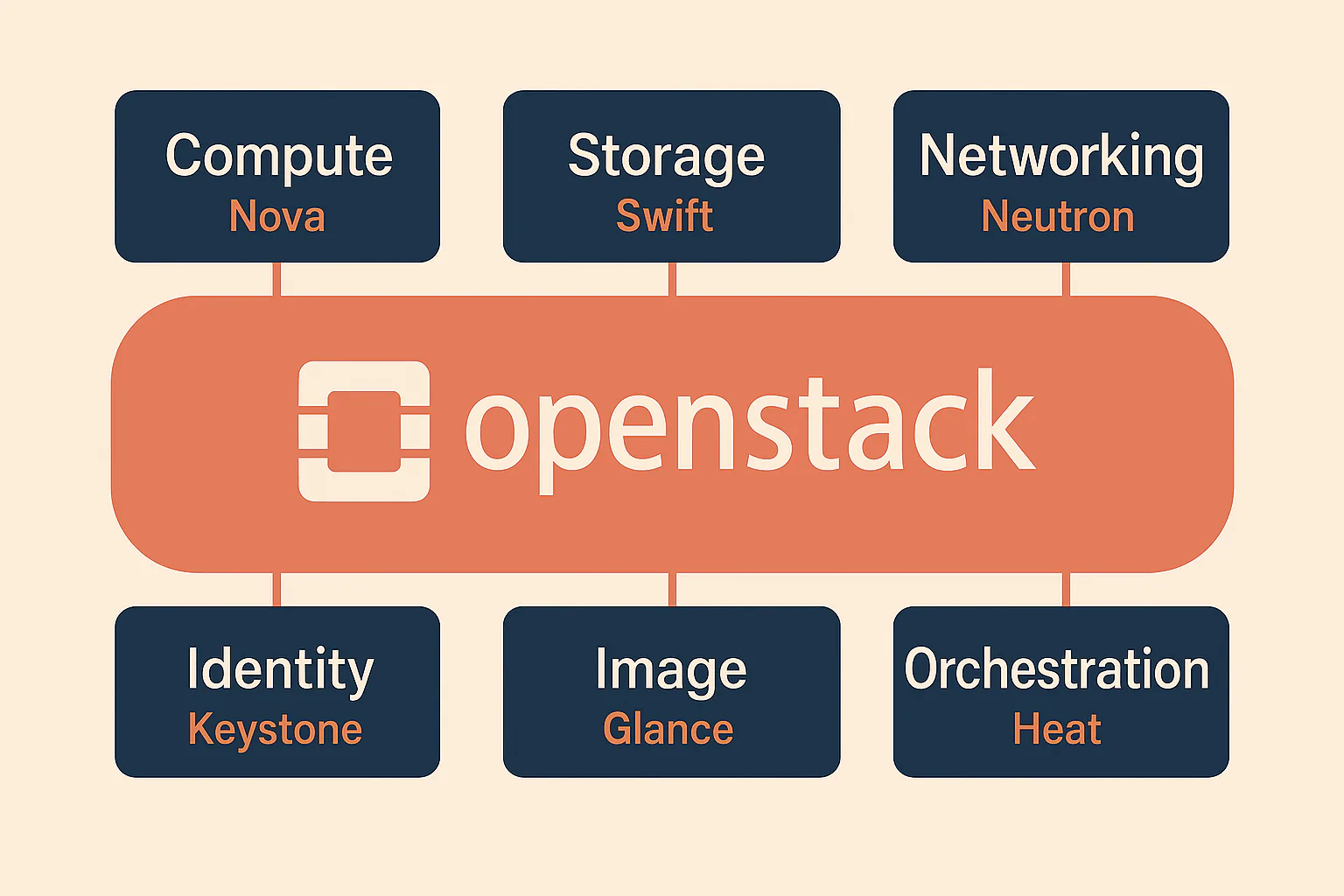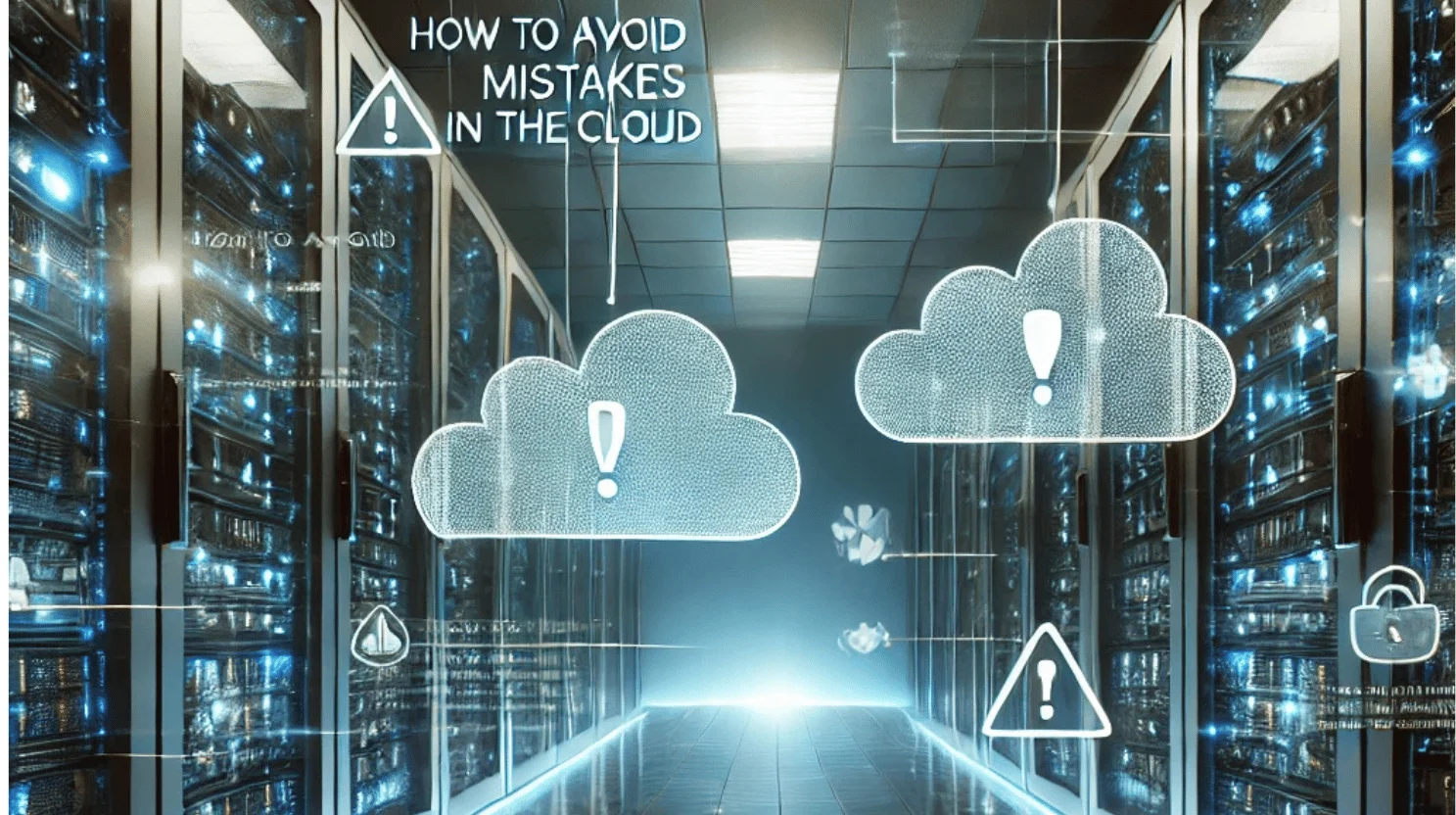Hyper-V для всіх: простий старт у віртуальний світ. Частина 1.
Віртуалізація по Windows: коли Microsoft – це не тільки офіс і синій екран
Якщо ви хоч раз замислювалися про віртуалізацію – чи то для роботи, чи то для навчання, чи то для домашнього проєкту, чи то просто, щоб “а що буде, якщо” – то, найімовірніше, натикалися на купу складних термінів, ліцензій і незрозумілих рішень. ESXi? Proxmox? KVM? LXC? Очі розбігаються.
І тут на сцену виходить Microsoft. Так-так, та сама компанія, яка подарувала нам “Пуск”, “Ctrl+Alt+Del” і Excel на всі часи. У неї теж є своє рішення для віртуалізації – HyperV. Причому воно вже давно не новинка, а цілком зріла і потужна платформа. А головне – вбудована прямо в Windows Server і навіть у звичайну десктопну Windows 10/11 Pro.
Тож якщо ви вже працюєте у світі Microsoft (або просто не хочете лізти в Linux) – віртуалізація через Hyper-V може бути саме тим, що вам потрібно. Вона рідна, зрозуміла, і, що важливо, безкоштовна.
Коротко, навіщо читати далі:
Розберемося, що таке Hyper-V простими словами
Подивимося, де він реально використовується (не тільки в дата-центрах)
Зрозуміємо, коли Hyper-V – найкращий вибір, а коли краще пошукати альтернативу
І порівняємо його з іншими гравцями: Proxmox і VMware
Все – без зайвої теорії, без фанатизму і маркетингових обіцянок. Тільки практика, здоровий глузд і трохи гумору. Поїхали?
Що таке Hyper-V і навіщо він потрібен?
Якщо пояснювати по-людськи, то Hyper-V – це така штука від Microsoft, яка дає змогу запускати всередині одного фізичного комп’ютера (або сервера) купу “віртуальних” комп’ютерів. Тобто ви ніби створюєте окремі системи, які працюють незалежно одна від одної, але при цьому живуть на одному “залізі”.
Звучить як магія? На ділі – технологія віртуалізації, і вона цілком реальна. А ще – вбудована просто у Windows.
Як це працює?
Hyper-V – це гіпервізор. Тобто програмний рівень, який керує віртуальними машинами. Варіантів у вас два:
Hyper-V як роль у Windows Server – увімкнули, налаштували, і у вас повноцінна віртуалізація для продакшена.
Hyper-V на Windows 10/11 Pro – так, навіть на ноутбуці можна створити віртуалки. Відмінно підійде для тестів, лабораторій і домашніх експериментів.
Що можна запускати?
Будь-яку сучасну ОС. Хочете Windows Server 2022, щоб протестувати AD? Будь ласка. Потрібен Linux – Ubuntu, CentOS, Debian? Легко. Навіть FreeBSD працює (якщо трохи підналаштувати).
Приклад: один Hyper-V-хост у вас в офісі крутить бухгалтерський Windows Server, веб-сервер на Ubuntu, DNS на Debian і все це – паралельно, без конфліктів.
Що входить до комплекту?
Microsoft не поскупилася. Ось що йде “з коробки”:
Hyper-V Manager – простий графічний інтерфейс для управління ВМ
PowerShell модулі – для автоматизації всього (від створення ВМ до кластеризації)
Virtual Switch Manager – щоб налаштовувати, хто з ким і через що спілкується
Чекпойнти – можна “заморозити” стан ВМ і відкотитися, якщо щось пішло не так
Реплікація і міграція – так, ВМ можна копіювати і переміщати між серверами без зупинки
Навіщо це взагалі потрібно?
Економія на “залізі” – не купуєте 5 серверів, а ставите один Hyper-V і запускаєте все всередині
Гнучкість – тестуєте різні ОС, оточення, конфігурації без ризику для основної системи
Надійність – якщо налаштувати реплікацію і бекапи, то навіть у разі збою відновлення займе хвилини
І так, це безкоштовно
Якщо у вас є ліцензія Windows Server (а в компаніях вона зазвичай є) – Hyper-V увімкнено. У Windows 10/11 Pro він теж є, просто відключений за замовчуванням. Один прапорець у налаштуваннях – і все працює.
У підсумку: Hyper-V – це не “огризок віртуалізації”, а повноцінна платформа, якою користуються від айтішників у школі до інженерів у дата-центрах. Просто вона не кричить про себе на кожному розі. Але робить свою справу. І робить добре.
З чого складається Hyper-V: без пафосу, але з користю
Окей, ви ввімкнули Hyper-V у Windows. І начебто все встановилося, але що з цим робити далі? Які там кнопки, модулі, панельки? І головне – за що вони відповідають?
Розбираємося. Просто, по-людськи.
1. Hyper-V Manager – головний пульт керування
Це те саме місце, де створюються, запускаються, вимикаються і налаштовуються ваші віртуальні машини. По суті – центр управління польотами. Працює через графіку, так що все наочно: права кнопка → створити ВМ → вибрати диск → готово.
Фішка: можна підключатися до віддалених Hyper-V-серверів і керувати ними з одного ПК. Так, навіть із ноутбука на Windows 10.
2. Віртуальні машини (VM)
Серце всієї історії. Саме заради них усе і затівається. Кожна ВМ – це як окремий комп’ютер: з віртуальним процесором, пам’яттю, мережевою картою і дисками.
Можна поставити Windows, Linux, BSD, навіть Kali Linux для експериментів. Працюють вони паралельно й ізольовано.
Приклад: у вас одна машина, а на ній:
Windows Server – для AD і файлового сервера
Ubuntu – для сайту на Nginx
CentOS – для тестів із Docker
3. PowerShell та автоматизація
Якщо ви хочете не просто клікати, а керувати сотнями ВМ за допомогою скриптів – вам сюди. Hyper-V відмінно дружить із PowerShell. Створити ВМ, налаштувати мережу, зробити бекап, відключити – все одним рядком.
Приклад: один скрипт – і на виході 10 однакових тестових ВМ. Без ручної рутини.
4. Virtual Switch Manager – налаштування мереж
Щоб віртуальні машини не просто жили, а спілкувалися із зовнішнім світом (і між собою), потрібен віртуальний світч.
Hyper-V пропонує три варіанти:
External (зовнішній): доступ до інтернету, як у звичайного комп’ютера
Internal (внутрішній): зв’язок між ВМ і хостом, але без виходу назовні
Private (приватний): тільки ВМ між собою, жодних сторонніх
Приклад: створюєте приватну мережу, де 3 ВМ “граються” в кластер і не лізуть в іншу інфраструктуру. Краса і безпека.
5. Віртуальні диски: VHD і VHDX
Кожна ВМ живе на своєму “жорсткому диску” – тільки віртуальному. Hyper-V використовує формати:
VHD – старий, максимум 2 ТБ
VHDX – новий, до 64 ТБ, із захистом від збоїв і розширеними можливостями
Фішка: можна створювати динамічні диски, які займають місце в міру зростання. Не треба відразу віддавати 100 ГБ.
6. Чекпойнти (Checkpoints)
Це як “зберегтися перед босом” – тільки в IT. Можна зробити знімок ВМ, наекспериментувати, а потім повернутися, якщо щось пішло не так.
Приклад: оновлюєте Windows всередині ВМ – робите чекпойнт. Якщо оновлення вирішило зламати все – відкат за кілька кліків.
7. Реплікація та міграція
Якщо у вас більше одного сервера – можна налаштувати реплікацію ВМ. Тобто автоматичну копію на іншому вузлі. Якщо перший виходить з ладу – запускаємо копію. Швидко, надійно, без паніки.
Фішка: працює навіть без загального сховища (Storage Replica – на допомогу).
У підсумку:
Hyper-V – це не просто “увімкнув галочку в Windows”. Це набір потужних інструментів:
Управління через GUI і скрипти ✅ Управління через GUI і скрипти
Гнучка віртуальна мережа ✅ Гнучка віртуальна мережа
Підтримка снапшотів і реплікації ✅ Підтримка снапшотів
Чітка інтеграція з інфраструктурою Microsoft ✅ Чітка інтеграція з інфраструктурою Microsoft
І все це – безкоштовно і з коробки. Головне – знати, де що натискати.
Де використовується Hyper-V: від корпорації до геймера в коморі
Окей, ви вже приблизно зрозуміли, що таке Hyper-V і що з ним можна творити. Але виникає логічне запитання: а хто цим взагалі користується? Де це реально застосовують? Це взагалі “про продакшн” чи так – побавитися?
Спойлер: і те, і інше. Hyper-V використовується всюди – від держустанов до домашніх лабораторій. Головне – розуміти, де його сильні сторони.
Розберемо на конкретних прикладах.
1. Корпоративна інфраструктура
Hyper-V – це, по суті, рідний вибір для компаній, які вже крутяться в екосистемі Microsoft. А таких, м’яко кажучи, чимало.
Типовий сценарій:
Один (або кілька) фізичних серверів з Windows Server
Роль Hyper-V увімкнено
Всередині – віртуалки з доменом, файловим сервером, 1С, CRM, поштою
Приклад: бухгалтерія сидить на Windows Server 2019 в одній ВМ, а IT-відділ тестує нове оновлення AD в іншій – усе на одному “залізі”, усе працює ізольовано і стабільно.
2. Лабораторії та навчання
Якщо ви вчитеся на сисадміна, DevOps-інженера або просто цікавитеся ІТ – без віртуалок нікуди. Hyper-V – чудовий інструмент для створення навчальних стендів.
Чому?
Входить до складу Windows 10/11 Pro – не потрібно нічого докуповувати
Можна швидко “наклепати” кілька ВМ
Підтримка Linux, Windows, FreeBSD – розважайся, як хочеш
Приклад: студент на ноутбуці запускає 3 ВМ: AD-сервер, клієнт і Kali Linux – і тренується зламувати свій же “домашній” домен 😎
3. Dev/Test середовища
Розробники і тестувальники люблять ізольоване середовище, де можна рознести код, базу, сервіси і все це тестувати без впливу на продакшн.
Hyper-V справляється чудово:
Швидке розгортання
Чекпойнти для відкатів
Інтеграція з CI/CD через PowerShell
Приклад: розробник створює шаблонну ВМ з потрібними компонентами, клонує її 5 разів – і запускає паралельні тести. Усе це на одній машині.
4. Домашнє використання та ентузіасти
Hyper-V – справжній подарунок для “гіків”, які люблять будувати свою інфраструктуру навіть удома. Не потрібно окремого сервера – вистачить старого ноутбука з Windows 10 Pro.
Що можна зробити?
VPN-сервер
Домашній медіасервер (Plex, Jellyfin)
Nextcloud для зберігання файлів
Pi-hole для блокування реклами
Приклад: один хлопець ставить Hyper-V на старий ThinkPad, запускає в ньому віртуальний роутер, файловий сервер і media-центр – і називає все це “домашньою хмарою” ✨
5. Державні та бюджетні організації
Так, навіть держсектор працює на Hyper-V. Чому? Тому що:
Це Windows (а Windows люблять у таких структурах)
Це офіційно підтримується
Це не вимагає переходу на Linux (до якого не всі готові)
Приклад: регіональна лікарня запускає свою інформаційну систему у двох ВМ, робить реплікацію на інший сервер, і не витрачає мільйони на ліцензії VMware.
6. Приватні та гібридні хмари
Hyper-V використовується в Azure Stack – приватній хмарній платформі від Microsoft. Це коли ви робите “маленький Azure” у себе в дата-центрі.
Що це дає:
Повна сумісність з Azure
Управління через System Center
Інтеграція з AD, Azure AD, Intune тощо.
Приклад: великий університет робить гібрид: частина ВМ працює на Hyper-V у серверній, частина – в Azure. Усе керується централізовано, через один інтерфейс.
Висновок:
Hyper-V – не іграшка. Він використовується всерйоз і надовго:
У компаніях – як основа серверної інфраструктури ✅ У навчанні – як ідеальний стенд для експериментів
У навчанні – як ідеальний стенд для експериментів
Вдома – як дешевий спосіб зібрати свій міні-датацентр
У держсекторі – як доступна альтернатива дорогим рішенням
У хмарах – як частина екосистеми Microsoft
Він може бути простим. Він може бути складним. Усе залежить від того, як ви його застосуєте.
🔽 У цій частині статті ми розібралися з тим, що таке Hyper-V, як він влаштований, де використовується і чому може бути корисним.
У наступній частині поговоримо про плюси і мінуси Hyper-V, порівняємо його з іншими гіпервізорами і визначимо, кому він підійде найкраще.

ЗАПРОШУЄМО ДО СПІВПРАЦІ